独品网页批量采集工具下载地址:点击下载
简单型:添加任务>填写网址>分析页面>填写命令>采集下载
详细型:新建数据>添加任务>填写网址>分析页面>得到采集命令>填写过滤函数>设置参数>选择保存路径>采集>下载
第一步:打开软件点击红色框内的“添加”按钮创建任务

第二步:选中任务条目,填写“任务名称”和“链接地址”,然后点击采集命令右边的按钮进入网页分析窗口
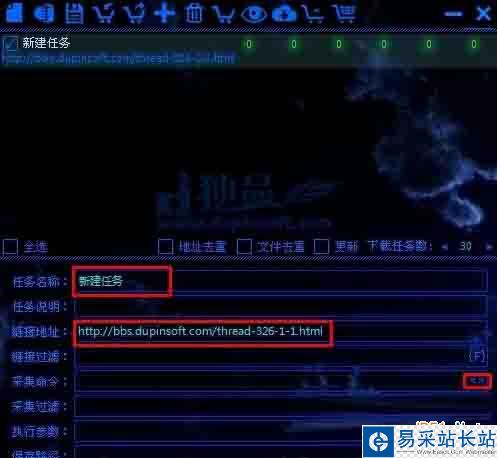
第三步:打开网页后按住“ALT键”移动鼠标到你需要采集的图片或文字上,红色区域会显示当前目标元素的详细信息,按"F6"扩大选区

第四步:分析目标元素,根据所需的属性值提取标签和属性名称,这里src属性得到的是缩略图,zoomfile得到的是大图,所以目标组采集命令填写
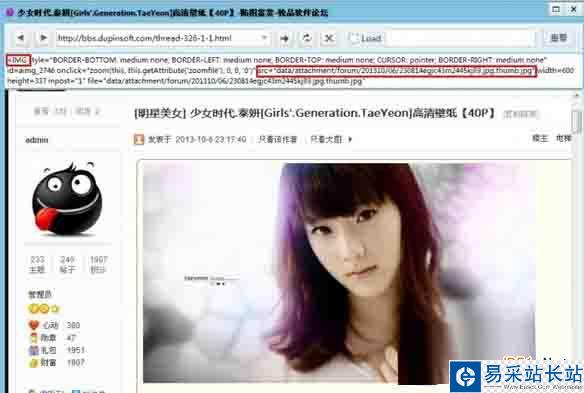
第五步:按“F6键”扩大选区直到网页内需要采集的内容都在红色边框内部,然后分析当前元素的属性,这里得到标签为div,关键属性取class=t_f,得到的区域命令为
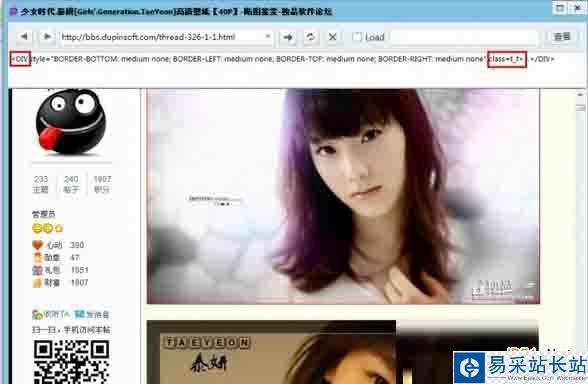
第六步:将得到的完整采集命令
填入地址栏右边框内的点击查看结果,这里取得了所有大图的地址,若得不到想要的结果需重新分析采集命。
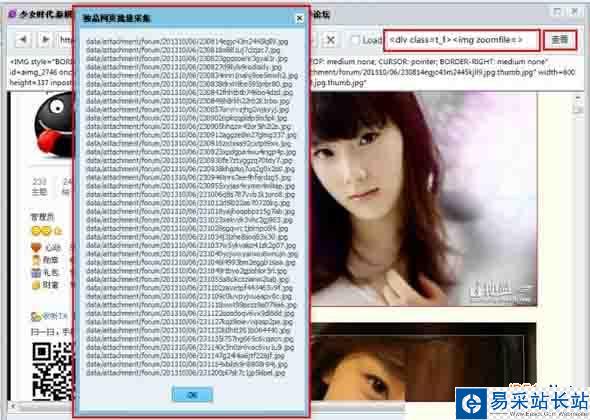
第七步:完善任务信息,填写采集命令、执行参数、保存路径等,若想采集完后自动下载添加down参数,以网页标题保存添加titile参数,点击“采集”按钮采集信息,点击“下载”按钮下载采集内容
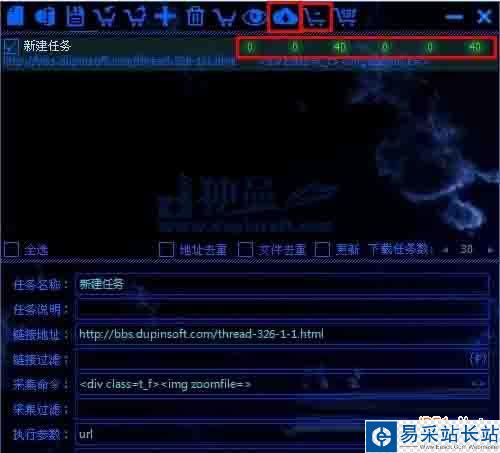
新闻热点
疑难解答